如何在最新win11系统中添加快捷方式?快捷方式是提升操作效率的利器,可节省搜索软件的时间,还能添加到菜单中。然而,在最新的win11系统中如何添加快捷方式?本文将为您解答。php小编百草特意整理了操作方法,希望能帮助您轻松学会。
方法一:添加应用图标
打开开始菜单,点击右上角【所有应用】。
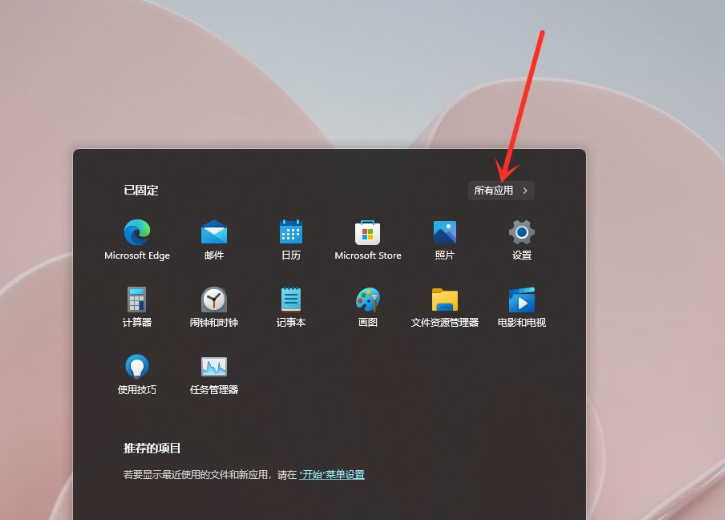
打开开始菜单,点击右上角【所有应用】。
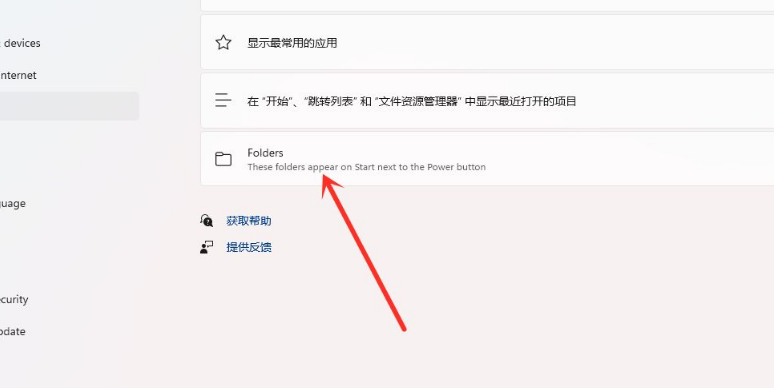
进入应用列表中,右键点击”应用“,在弹出的菜单中点击【固定到”开始“屏幕】,即可将应用快捷方式添加到开始菜单。
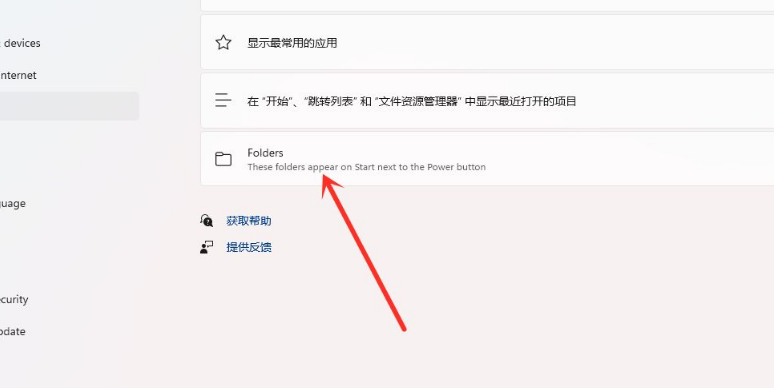
方法二:添加常用文件夹
打开开始菜单,点击【设置】,打开win11设置界面。
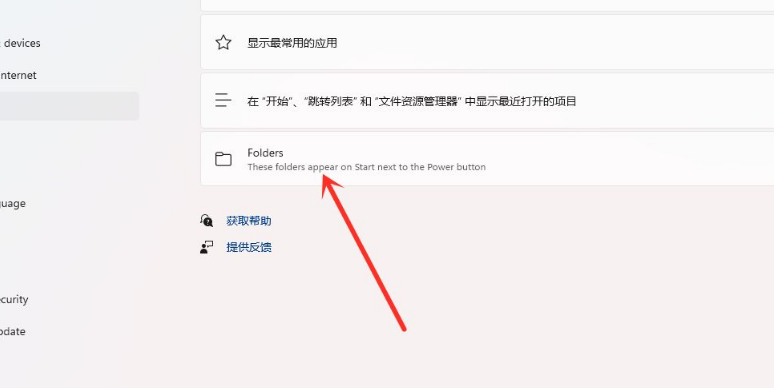
进入个性化界面,点击【开始】选项。
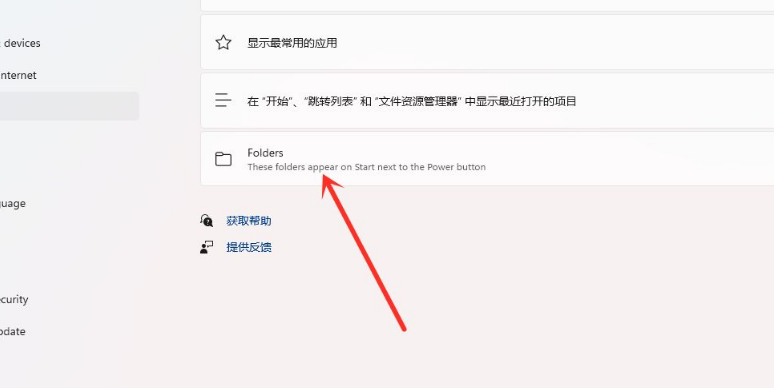
点击【文件夹】选项。
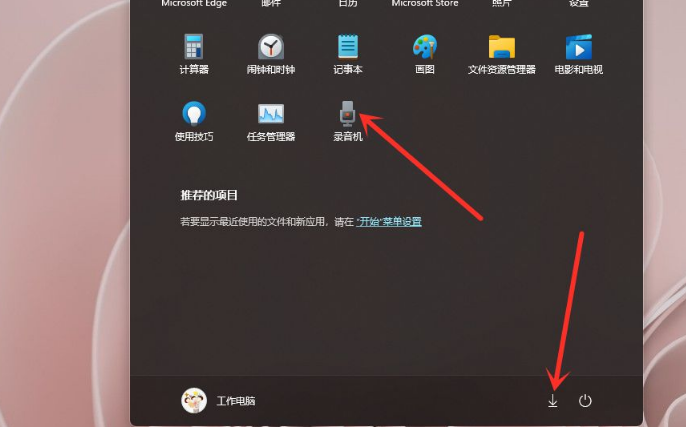
选择要添加的文件夹,打开右侧的开关即可。
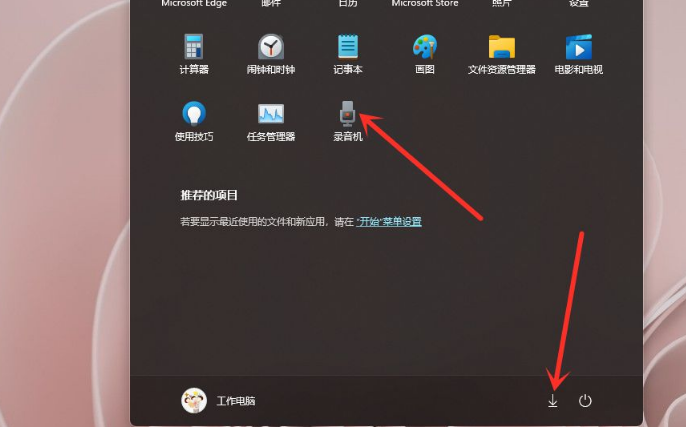
结果展示。
以上就是Win11怎么在开始菜单添加快捷方式 Win11开始菜单添加快捷方式操作方法的详细内容,更多请关注资源网之家其它相关文章!







发表评论:
◎欢迎参与讨论,请在这里发表您的看法、交流您的观点。